Việc tạo thêm Sheet mới và đổi tên Sheet trong Google Sheets là những thao tác cơ bản nhưng rất cần thiết khi sử dụng công cụ này. Dù bạn là người mới hay đã quen với Google Sheets, việc biết cách quản lý các Sheet trong bảng tính sẽ giúp bạn làm việc hiệu quả hơn.
Google Sheets là phiên bản online của Excel. Dù không đầy đủ tính năng như Excel, nhưng nó rất phù hợp với phần lớn người dùng.
CÁCH THÊM SHEET MỚI, ĐỔI VÀ ĐẶT TÊN CHO SHEET TRONG GOOGLE SHEETS
Bước 1: Mở bảng tính Google Sheets của bạn.
Bước 2: Ở dưới cùng trang tính, nhấn vào dấu "+" để thêm Sheet mới.
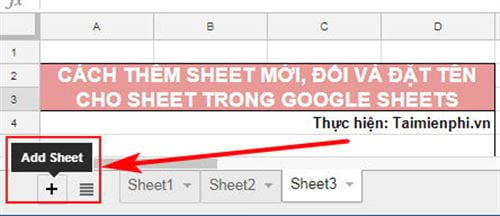
Bước 3: Chọn Sheet cần đổi tên, sau đó nhấn chuột phải vào đó.
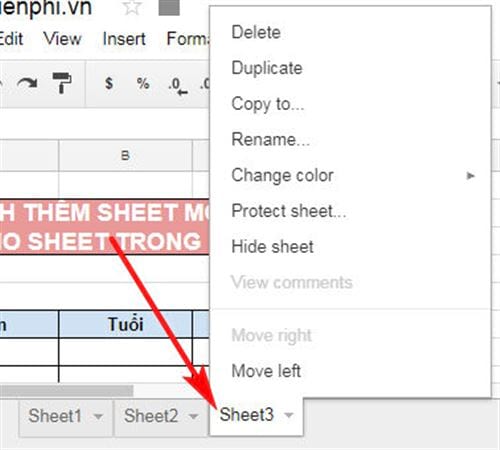
Bước 4: Trong hộp thoại hiện ra, chọn Rename để đổi tên Sheet.

https://thuthuat.taimienphi.vn/cach-them-sheet-moi-doi-va-dat-ten-cho-sheet-trong-google-sheets-25143n.aspx
Trên đây là hướng dẫn cách thêm Sheet mới, đổi và đặt tên cho Sheet trong Google Sheets. Tương tự với Excel, các bạn tham khảo bài viết tăng sheets trong Excel tại đây để mở nhiều sheets hơn. Nếu trong quá trình thực hiện bạn gặp khó khăn thì đừng ngại hãy comment phía dưới, đội ngũ kỹ thuật của Taimienphi.vn sẽ hỗ trợ bạn.